Configura el firewall de Windows a través de comandos

Llevamos ya cinco artículos seguidos hablando sobre diferentes opciones y configuraciones que podemos realizar a través de la línea de comandos, unos trucos muy buenos para los administradores de sistemas con el que lograremos automatizar las tareas más cotidianas de la puesta a punto de los equipos, así, hemos podido ya ver cómo configurar la página de inicio de Internet Explorer, cómo activar el escritorio remoto, cómo activar y configurar el usuario administrador local y también cómo añadir un usuario al grupo de administradores
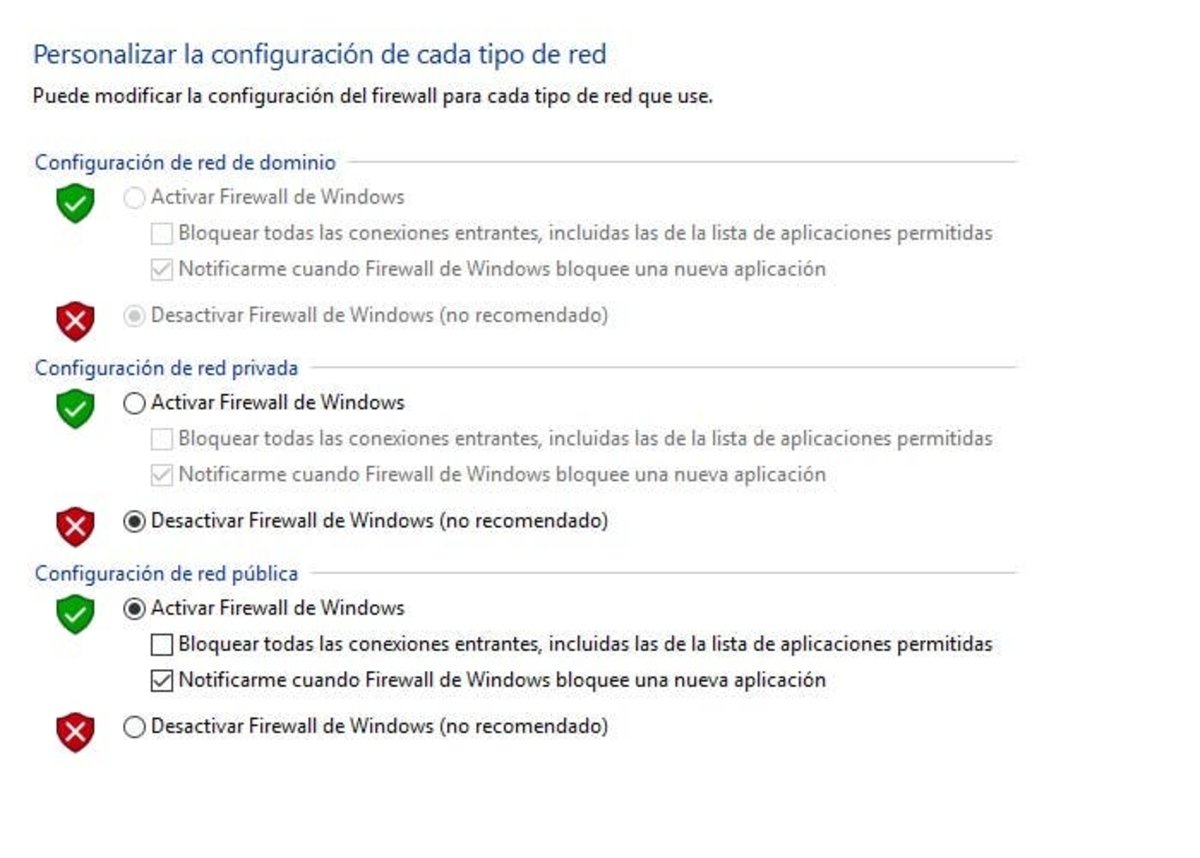
Para continuar con esta saga, hoy vamos a ver un truco más y por lo tanto un comando más, y en este caso vamos a configurar nuestro firewall de Windows a través de comandos.
La configuración por la que hemos optado es la que creemos más apropiada para redes corporativas, es decir, desactivar el cortafuegos en las redes de dominio y la red privada y activarlo en la red pública, por lo que si deseamos esta configuración, tan solo debemos realizar lo siguiente:
- Abrir la consola de comandos CMD con privilegios de administrador
- Teclear los siguientes comando:
sc config MpsSvc start= autonet start MpsSvcnetsh advfirewall set allprofiles state offnetsh advfirewall set publicprofile state on
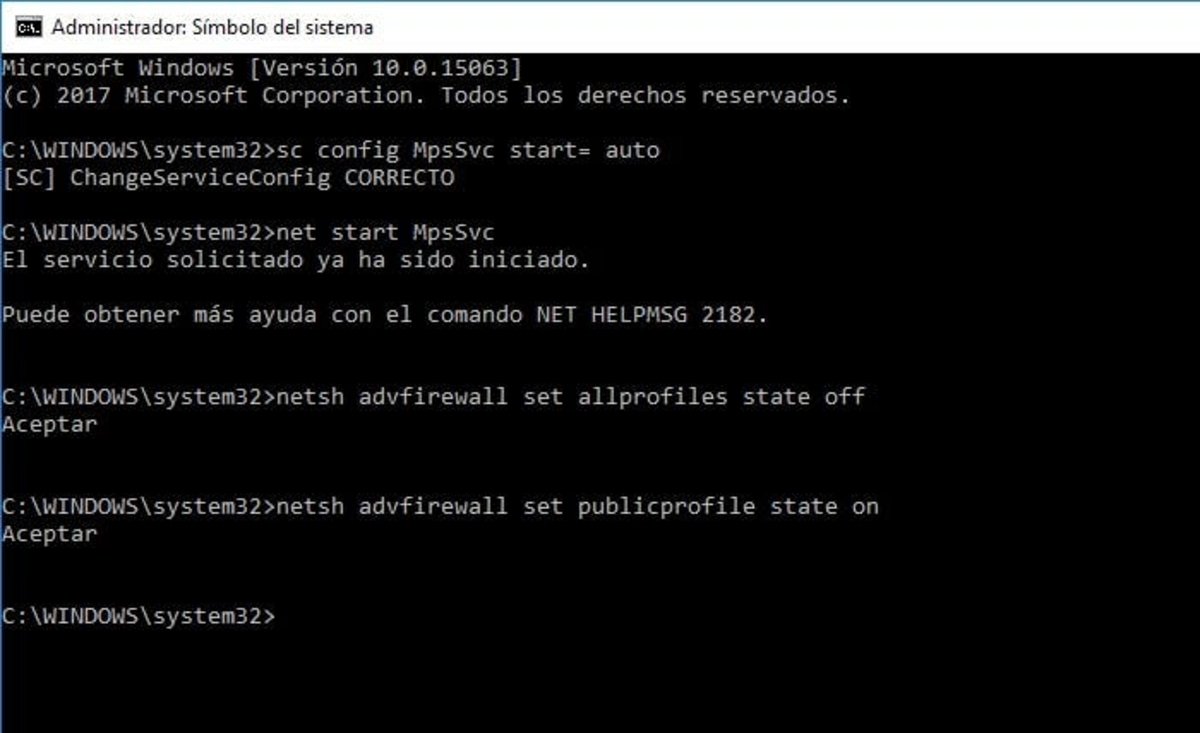
Con esto lo que hacemos es asegurarnos que el firewall está habilitado y si no es así, habilitarlo, seguidamente lo desactivamos para todos los perfiles y finalmente lo activamos solo para el público, es decir, dejarlo con la configuración que habíamos mencionado al comienzo.
Esta configuración logra que el cortafuegos quede habilitado y funcionando, pero que únicamente quede activa la parte de red pública, evitando así futuros problemas en nuestra red local, aunque si no nos gusta esta configuración, siempre podemos modificar la última línea para activar un ámbito u otro.
Por lo tanto, hoy hemos dado un paso más en la automatización de las tareas cotidianas de un administrador de sistemas, todo ello haciendo uso del más que clásico símbolo del sistema y sin ningún tipo de complejidad.